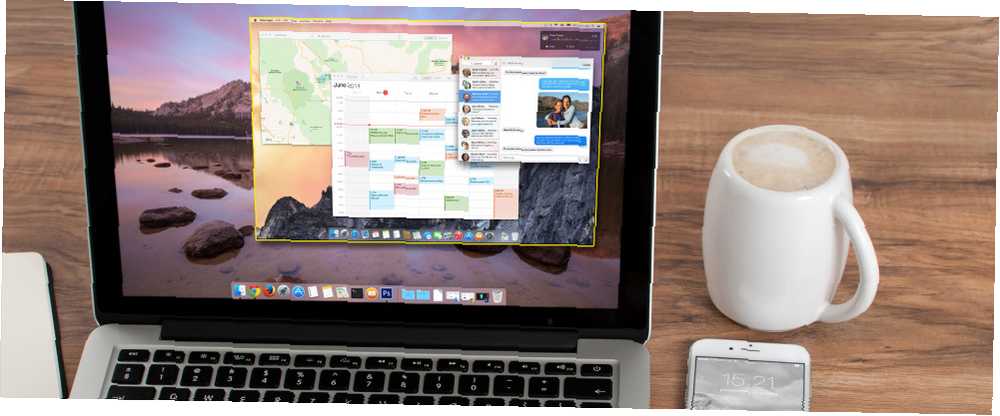
Gabriel Brooks
0
1856
391
Comme avec tous les systèmes d'exploitation, OS X est fourni avec un ensemble d'applications standard utilisées pour lancer des formats de fichiers courants, tels que Pages pour les documents texte, Aperçu pour les documents PDF et QuickTime pour les vidéos..
Mais peut-être que vous ne voulez pas utiliser ces applications. Si tel est le cas, la bonne nouvelle est qu'il est très facile de modifier l'application de lancement par défaut pour un type de fichier particulier..
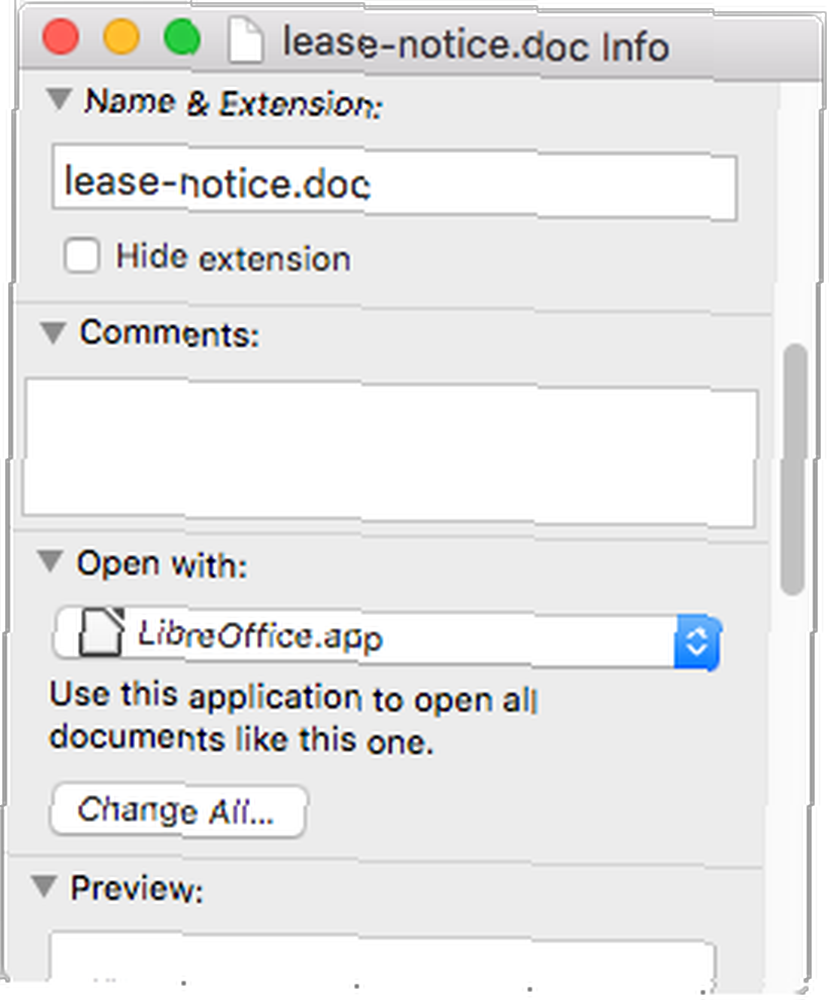
Supposons que nous voulions ouvrir des documents texte en utilisant LibreOffice au lieu de l'application Pages par défaut (découvrez pourquoi LibreOffice est si génial 9 Astuces efficaces de LibreOffice Writer pour augmenter votre productivité 9 Astuces efficaces de LibreOffice Writer pour augmenter votre productivité le reste est LibreOffice, nous vous aiderons à vous familiariser et à être productif avec cette suite bureautique polyvalente.). En supposant que LibreOffice soit déjà installé, voici tout ce que vous devez faire:
- Cliquez avec le bouton droit sur un document texte et sélectionnez Obtenir des informations.
- Ou sélectionnez le document texte et utilisez Cmd + I.
- Faites défiler jusqu'à la “Ouvrir avec” section.
- Sélectionnez une autre application, dans ce cas, LibreOffice.
- Cliquez sur Change tout pour que tous les documents texte choisissent d’ouvrir en utilisant LibreOffice. Si vous ne cliquez pas dessus, seul ce document sera lancé avec LibreOffice..
C'est tout! Maintenant, vous pouvez double-cliquer sur le document texte et celui-ci ne s'ouvrira plus avec Pages. Vous pouvez faire la même chose avec N'IMPORTE QUEL fichier et les configurer pour qu'ils soient lancés à l'aide DE TOUT application sur votre système. C'est formidable de garder votre système organisé et sain d'esprit. 10 conseils pour mieux organiser vos fichiers et dossiers [Mac] 10 conseils pour mieux organiser vos fichiers et dossiers [Mac] La plupart de nos tâches sur un ordinateur sont l'accès, la gestion et l'utilisation de fichiers et Dossiers. Avoir quelques conseils utiles sur l'utilisation de fichiers et de dossiers sur votre Mac peut vous aider à obtenir des résultats… .
Avoir des problèmes? Faites-nous savoir dans les commentaires ci-dessous et nous allons essayer de vous aider.











